2023-07-09 192
windows10恢复上一次正确配置怎么操作
1、电脑开机的时候,不停的按键盘上的F8。
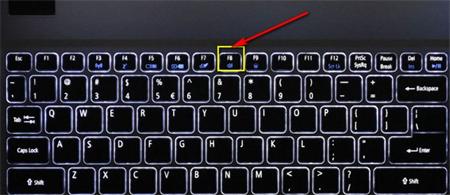
2、进入高级启动项次,移动贯标到最后一次正确配置,回车即可。
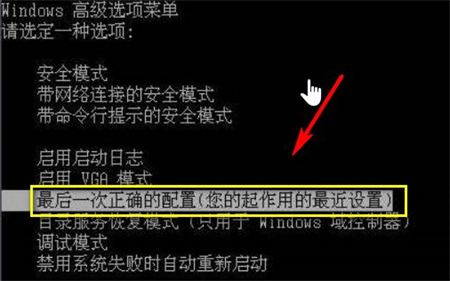
3、第二个方法:如果你要重启在系统界面,同时按下win+R,调出运行任务栏。
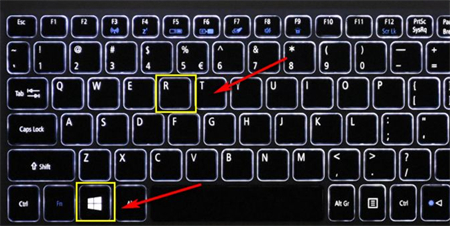
4、然后在运行中输入msconfig回车。
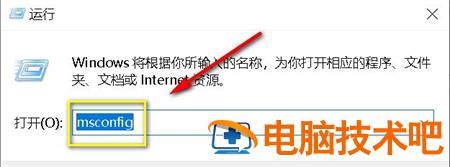
5、进入系统配置界面,点击选择选择性启动。

6、不要勾选加载项,点击应用按钮,然后重启电脑即可。

以上就是windows10恢复上一次正确配置怎么操作的操作方法了,我们通过这个方法就能回到系统之前的一个正确状态,就能解决很多简单的系统问题。
原文链接:https://000nw.com/9469.html
=========================================
https://000nw.com/ 为 “电脑技术吧” 唯一官方服务平台,请勿相信其他任何渠道。
系统教程 2023-07-23
电脑技术 2023-07-23
应用技巧 2023-07-23
系统教程 2023-07-23
系统教程 2023-07-23
软件办公 2023-07-11
软件办公 2023-07-11
软件办公 2023-07-12
软件办公 2023-07-12
软件办公 2023-07-12
扫码二维码
获取最新动态
